윈도우10 에서는 설치한 프로그램 삭제하는 다양한 방법이 있습니다. 여러분들이 가장 익숙한 제어판을 통해 제거했던 방식은 아직 존재하긴 하지만 언제 사라질지 모르는 방식이라 생각되며 프로그램을 어떻게 제거하는지 여러 방법을 알아보겠습니다.
시작 메뉴에서 프로그램 삭제
윈도우10 에서 추가된 기능으로 시작 메뉴에서 삭제할 앱을 마우스 오른쪽 버튼을 눌러 제거 메뉴를 선택하면 간단하게 해당 프로그램이 제거됩니다.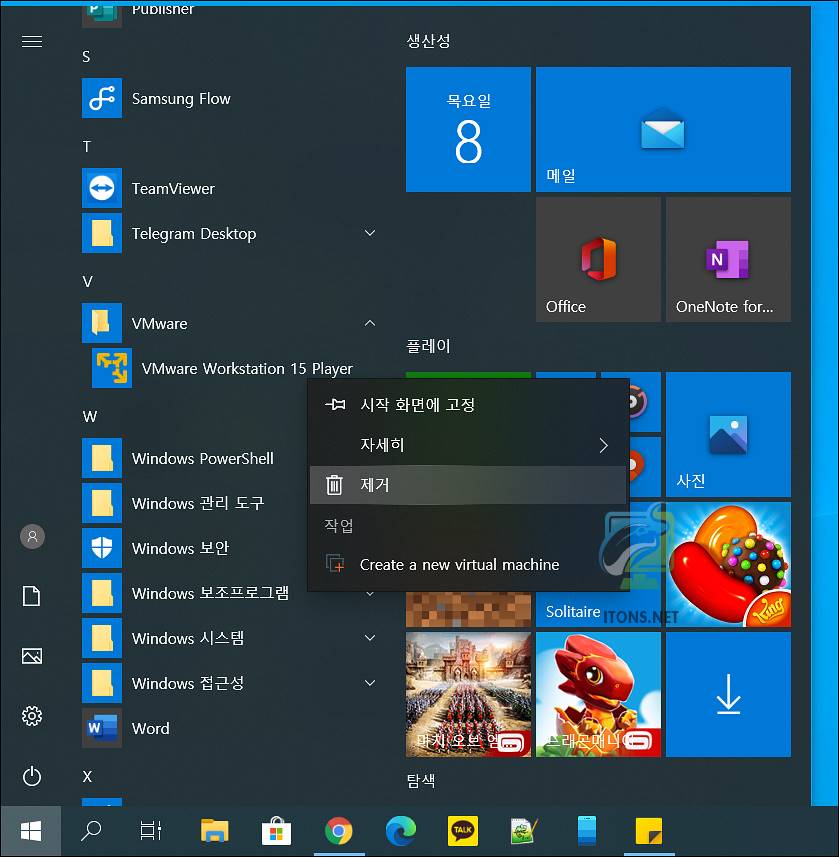
윈도우 설정 앱 및 기능에서 삭제
이번엔 제어판을 대체할 윈도우 설정에서 앱 제거 방식을 알아보겠습니다. 제어판도 이제 과연 언제 사라질지 모르겠지만 아직은 제어판이 필요한 거 같습니다.
작업표시줄 시작->설정 메뉴를 누르거나 아니면 Win+i 키를 누릅니다.

Windows 설정 창이 뜨면 앱 (설치 제거, 기본값, 옵션 기능) 메뉴를 선택합니다.
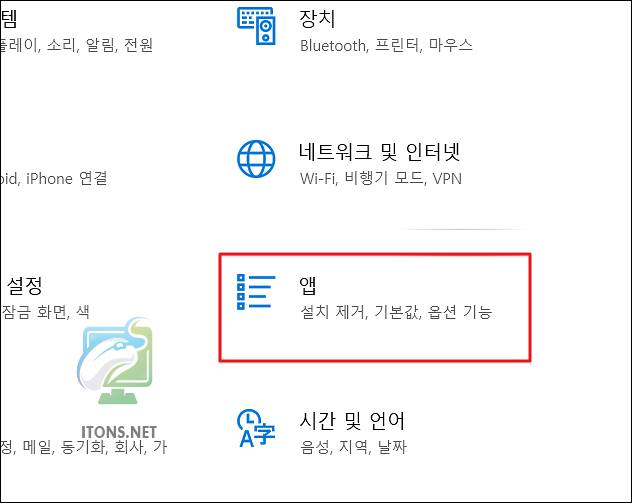
앱 및 기능 항목을 보면 현재 시스템에 설치된 프로그램 목록이 뜨면서 해당 프로그램을 제거할 수 있습니다.
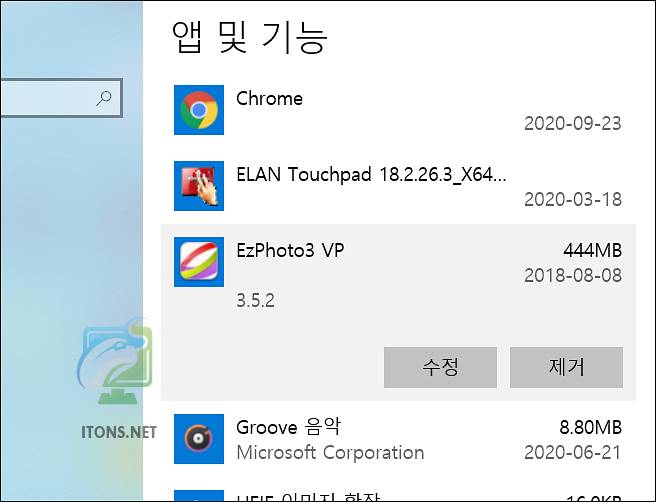
제어판에서 프로그램 삭제
이번엔 여러분들이 가장 익숙한 제어판을 통해 프로그램을 삭제해보도록 하겠습니다. Win+S 키를 눌러 제어판 앱을 실행합니다.
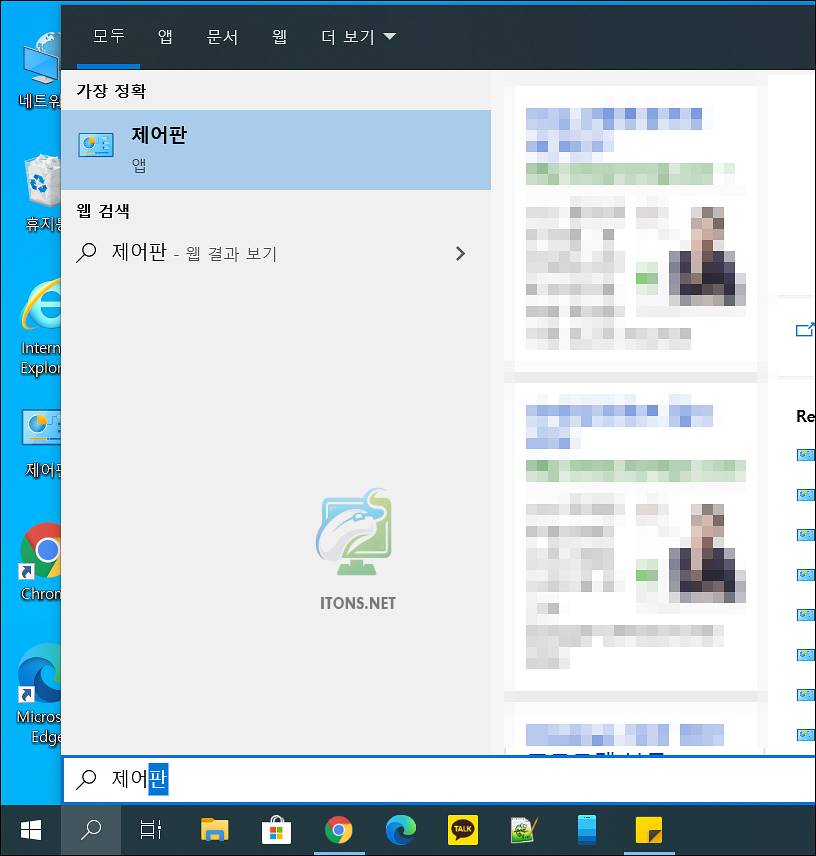
제어판이 뜨면 컴퓨터 설정 변경 항목에 프로그램 제거 메뉴를 선택합니다. 저와 똑같이 메뉴가 안 뜨면 보기 기준을 범주로 설정하시면 됩니다.
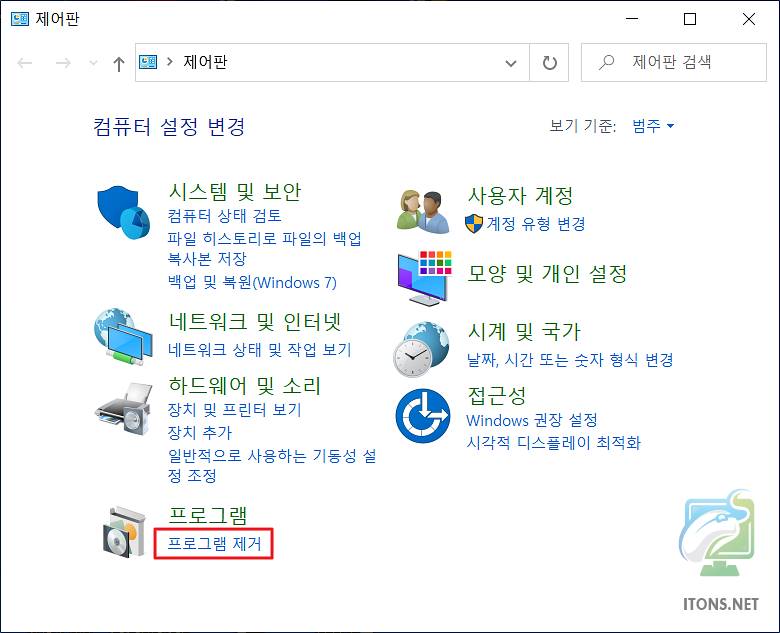
그럼 프로그램 및 기능 창이 뜨면서 현재 시스템에 설치된 프로그램을 제거할 수 있습니다.
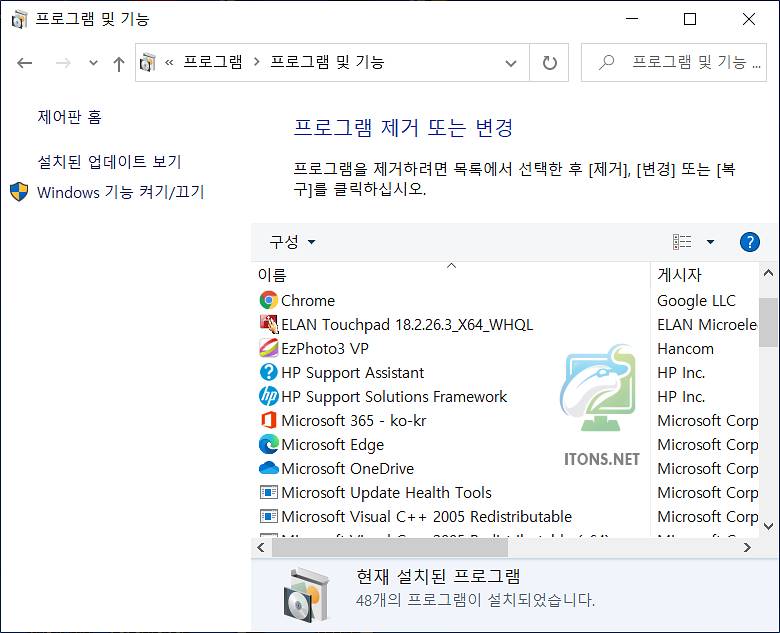
윈도우10 프로그램 제거 방법을 3가지 알아봤습니다. 왜 여러 방법이라고 말씀드렸냐면 Windows 가 업데이트될 때마다 메뉴가 달라지니 혹시 또 달라져도 시작 메뉴와 Windows 설정에서 앱에서 삭제하는 방식은 전혀 달라지지 않을 수 있으니 참고하시기 바랍니다.